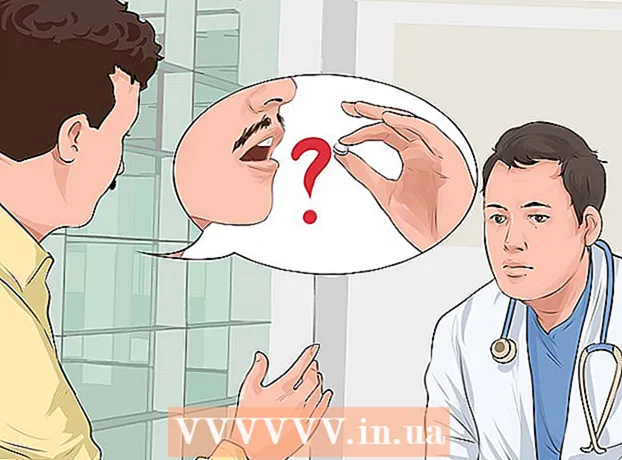Författare:
Gregory Harris
Skapelsedatum:
11 April 2021
Uppdatera Datum:
1 Juli 2024
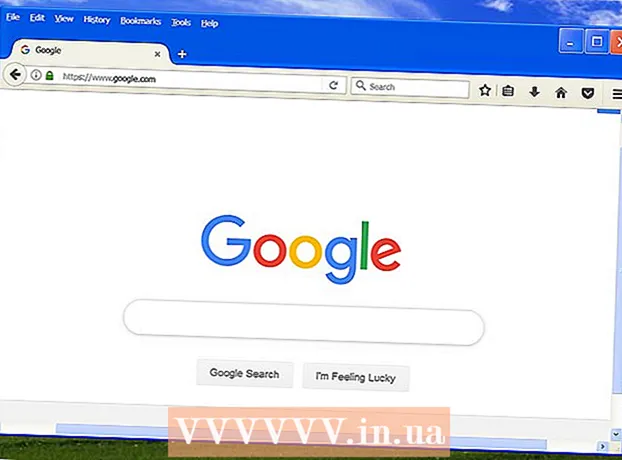
Innehåll
Microsofts Internet Connection Sharing -funktion gör att en dator som är ansluten till Internet via en kabel eller DSL -modem kan dela en anslutning med andra datorer som är anslutna till den i nätverket.
Steg
Metod 1 av 2: På värddatorn
 1 Klicka på "Start" -knappen och klicka sedan på "Kontrollpanelen".
1 Klicka på "Start" -knappen och klicka sedan på "Kontrollpanelen". 2 Klicka på ikonen Nätverk och Internetanslutningar, välj Nätverksanslutningar.
2 Klicka på ikonen Nätverk och Internetanslutningar, välj Nätverksanslutningar. 3 Högerklicka på anslutningen du använder för att ansluta till internet. Till exempel, när du ansluter till Internet via ett modem, högerklickar du på önskad anslutning under avsnittet Uppringning.
3 Högerklicka på anslutningen du använder för att ansluta till internet. Till exempel, när du ansluter till Internet via ett modem, högerklickar du på önskad anslutning under avsnittet Uppringning.  4 Klicka på knappen Egenskaper. Klicka på fliken "Avancerat".
4 Klicka på knappen Egenskaper. Klicka på fliken "Avancerat".  5 Markera kryssrutan bredvid "Tillåt andra nätverksanvändare att ansluta via datorns Internetanslutning" i avsnittet "Dela internetanslutning".
5 Markera kryssrutan bredvid "Tillåt andra nätverksanvändare att ansluta via datorns Internetanslutning" i avsnittet "Dela internetanslutning". 6 Om du använder en delad fjärransluten internetanslutning markerar du rutan bredvid Upprätta en uppringd anslutning när en dator i mitt nätverk försöker komma åt Internet om du vill tillåta din dator att automatiskt ansluta till Internet.
6 Om du använder en delad fjärransluten internetanslutning markerar du rutan bredvid Upprätta en uppringd anslutning när en dator i mitt nätverk försöker komma åt Internet om du vill tillåta din dator att automatiskt ansluta till Internet. 7 Klicka på "OK". När du har fått meddelandet klickar du på knappen "Ja".
7 Klicka på "OK". När du har fått meddelandet klickar du på knappen "Ja".
Metod 2 av 2: På klientdatorn
 1 Klicka på "Start" -knappen och klicka sedan på "Kontrollpanelen". Klicka på ikonen Nätverk och Internetanslutningar, välj Nätverksanslutningar.
1 Klicka på "Start" -knappen och klicka sedan på "Kontrollpanelen". Klicka på ikonen Nätverk och Internetanslutningar, välj Nätverksanslutningar.  2 Högerklicka på ikonen för lokal anslutning och välj sedan Egenskaper.
2 Högerklicka på ikonen för lokal anslutning och välj sedan Egenskaper. 3 Klicka på fliken Allmänt, välj Internetprotokoll (TCP / IP) i listan Denna anslutning använder följande objekt och klicka sedan på knappen Egenskaper.
3 Klicka på fliken Allmänt, välj Internetprotokoll (TCP / IP) i listan Denna anslutning använder följande objekt och klicka sedan på knappen Egenskaper. 4 I dialogrutan Egenskaper: Internet Protocol (TCP / IP) Properties, klicka på Skaffa en IP -adress automatiskt om den inte redan är markerad och klicka sedan på OK.
4 I dialogrutan Egenskaper: Internet Protocol (TCP / IP) Properties, klicka på Skaffa en IP -adress automatiskt om den inte redan är markerad och klicka sedan på OK.  5 Klicka på OK i dialogrutan Egenskaper för lokal anslutning.
5 Klicka på OK i dialogrutan Egenskaper för lokal anslutning. 6 Öppna din webbläsare och kontrollera om allt fungerar efter dina handlingar.
6 Öppna din webbläsare och kontrollera om allt fungerar efter dina handlingar.
Tips
- Internetanslutningen kommer att vara tillgänglig för andra datorer över ett lokalt nätverk (LAN). För ett nätverkskort som är anslutet till ett lokalt nätverk ställs en statisk IP -adress på 192.168.0.1 och en nätmask på 255.255.255.0 in
- Om du använder en kabel har en delad dator två LAN -platser.
- Du har också möjlighet att tilldela en unik statisk IP -adress som sträcker sig från 192.168.0.2 till 192.168.0.254. Till exempel kan du tilldela följande kombination av statisk IP -adress, nätmask och standardgateway:
- IP -adress: 192.168.0.2
- Subnätmask: 255.255.255.0
- Standardgateway: 192.168.0.1